提升Windows 10多任务处理性能的秘诀是什么?
在Windows 10系统中,多任务处理是通过操作系统的多窗口管理特性来实现的,这项功能允许用户并行地操作多个应用程序,进而提高工作效率,通过简单的设置,可以使得工作区域更加有序,同时进行多项任务成为可能,下面将逐步引导您了解如何在Windows 10中设置多任务处理:
1、进入系统设置:可以通过组合键WIN + i直接调出Windows设置,也可以点击左下角的开始图标后,在打开的菜单中选择齿轮形状的设置图标进入“设置”。
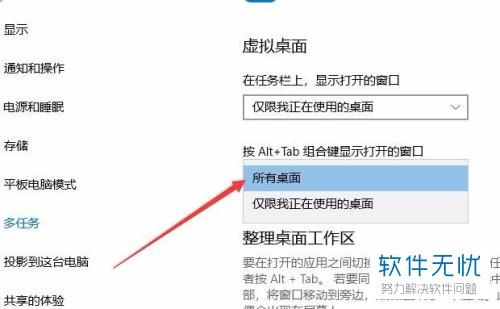
2、打开系统选项:在设置界面中,需要找到并点击“系统”选项,以进入系统相关的设置页面。
3、选择多任务处理设置:在系统设置的左侧菜单中,点击“多任务处理”,这将展现与多任务相关的配置选项。
4、调整多任务参数:在多任务处理设置界面中,用户可以看到多个选项。“使用多个窗口”下的开关,开启此功能后,可将程序窗口拖至屏幕边缘自动触发多任务处理模式,根据需要可以选择其他相关设置,如贴靠窗口时自动调整大小等。
5、完成配置:按照个人的工作习惯和偏好勾选合适的选项后,关闭设置界面,所做更改通常会自动保存并立即生效。
6、使用多任务处理功能:设置完成后,尝试将一个程序窗口拖动到屏幕边缘,系统将自动调整窗口布局,以便填充可用空间,这使得并排显示多个应用成为可能,用户可以便捷地进行跨应用操作。
Windows 10的多任务处理功能为用户提供了强大的窗口管理工具,通过简单的设置即可实现高效的多任务操作环境,这一功能对于需要同时参考多个数据源或快速切换不同任务的用户来说,尤其有价值。
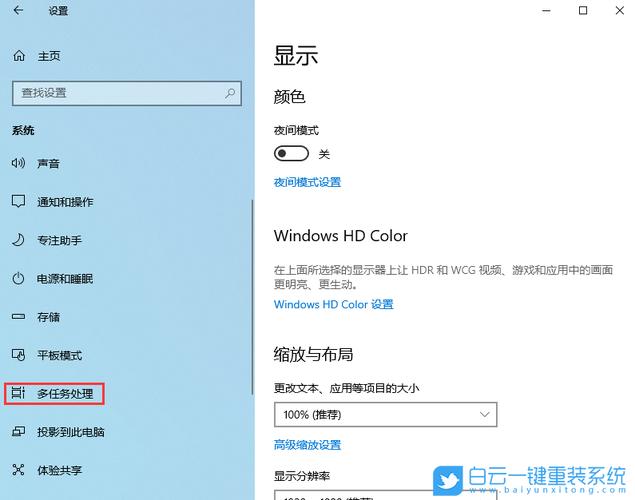
相关问题与解答:
Q1: 如果误操作关闭了多任务处理功能,如何重新开启?
Q2: 多任务处理对电脑的性能有何要求?
Q1: 如果误操作关闭了多任务处理功能,如何重新开启?
Q2: 如果不小心关闭了多任务处理功能,可以按照以下步骤再次开启:重新进入系统设置(WIN + i),选择“系统”,然后在左侧菜单点击“多任务处理”,找到“使用多个窗口”或类似描述的选项,并打开旁边的开关按钮,这样,多任务处理功能就会重新被激活,您可以继续使用该功能进行日常工作。
Q2: 多任务处理对电脑的性能有何要求?
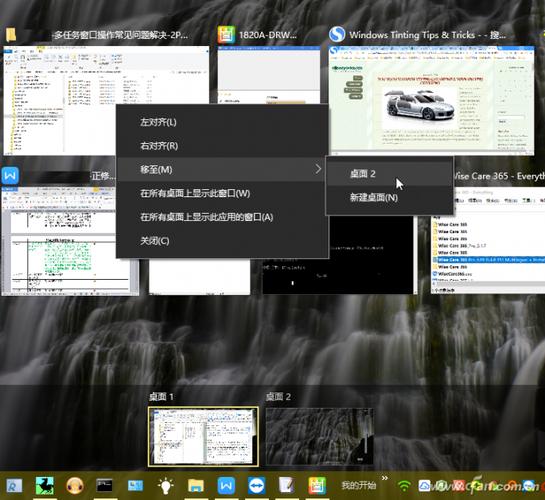
Q2: 多任务处理主要依赖于处理器和内存的性能,虽然现代的电脑大多数都能很好地支持这一功能,但如果同时打开大量高资源消耗的应用,可能会遇到一些延迟或卡顿,为了获得最佳的多任务处理体验,建议至少拥有四核处理器和8GB以上的内存,如果电脑硬件配置较低,可能需要减少同时打开的程序数量,以确保流畅的操作体验。










